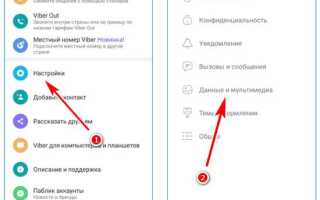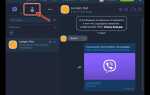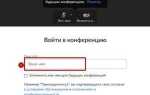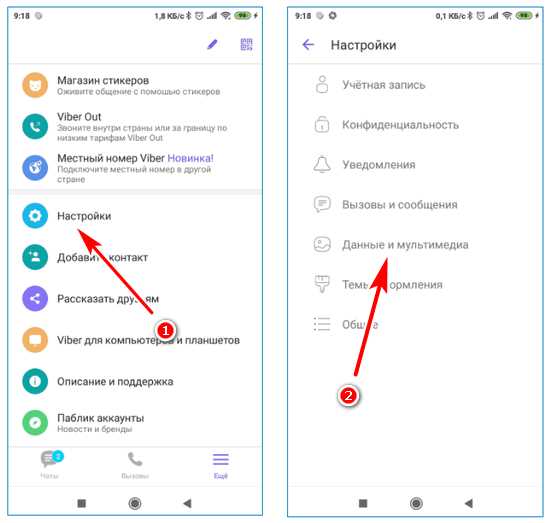
Антивирусное программное обеспечение часто становится причиной блокировки Viber. Некоторые антивирусы воспринимают приложение как потенциальную угрозу из-за его сетевой активности и ограничивают доступ к интернету или блокируют запуск программы. Важно проверить настройки безопасности и добавить Viber в список исключений.
Брандмауэр Windows или сторонние файрволы могут препятствовать соединению Viber с серверами. Если порты, которые использует Viber (обычно TCP 5242 и 443), закрыты, программа не сможет работать корректно. Проверка правил доступа и открытие необходимых портов решает проблему.
Проблемы с сетевыми прокси и VPN могут мешать корректной работе Viber. Прокси-серверы, настроенные без поддержки необходимых протоколов, блокируют обмен данными, а некоторые VPN-сервисы ограничивают трафик, вызывая сбои. Отключение VPN или настройка прокси помогает восстановить связь.
Конфликты с другими программами, использующими аналогичные сетевые ресурсы, иногда приводят к нестабильной работе Viber. Это могут быть торрент-клиенты, менеджеры загрузок или другие мессенджеры. Рекомендуется временно отключить такие приложения для проверки.
Также стоит проверить целостность системных файлов и обновления операционной системы – устаревшие компоненты иногда вызывают ошибки совместимости, которые мешают запуску Viber.
Проверка настроек антивирусного программного обеспечения
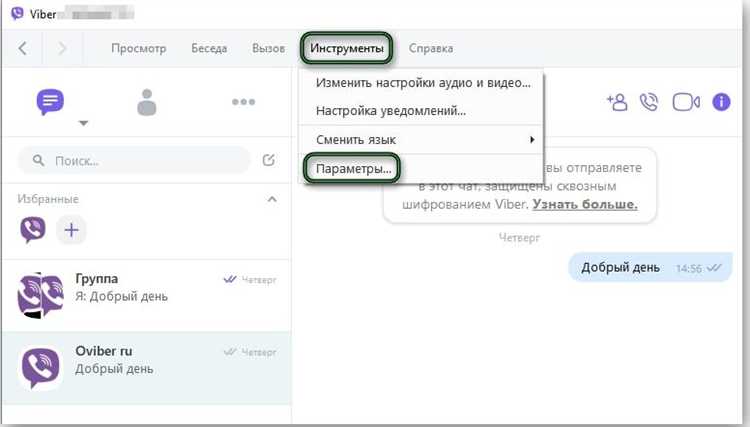
Антивирусные программы могут блокировать Viber, если приложение распознается как потенциально опасное. Для проверки откройте настройки антивируса и найдите раздел с исключениями или доверенными приложениями. Добавьте в этот список путь к исполняемому файлу Viber, обычно это C:\Program Files\Viber\Viber.exe или аналогичный в зависимости от установки.
Обратите внимание на настройки веб-защиты и фильтрации интернет-трафика: некоторые антивирусы блокируют порты и протоколы, используемые Viber для обмена данными. Убедитесь, что порты 4244, 5244 и 443 открыты для исходящего соединения.
Если антивирус имеет функцию проверки сетевого трафика в реальном времени, временно отключите её и проверьте, запускается ли Viber без ограничений. При обнаружении проблем настройте исключения для процесса Viber и его сетевых операций.
В редких случаях антивирус может блокировать отдельные файлы Viber как ложные срабатывания. Проверьте журнал антивируса и, если найдете подобные события, отметьте их как ложное срабатывание или добавьте файлы в исключения.
После внесения изменений перезапустите компьютер и проверьте работу Viber. Если проблема сохраняется, временно отключите антивирус и проверьте, работает ли приложение, чтобы исключить влияние сторонних программ безопасности.
Влияние встроенного файервола Windows на работу Viber
Файервол Windows контролирует сетевой трафик, ограничивая входящие и исходящие соединения. Если Viber не добавлен в список разрешённых приложений, программа не сможет устанавливать соединения с серверами, что приведёт к сбоям при отправке сообщений и звонках.
Для корректной работы Viber необходимо создать правило, разрешающее передачу данных через порты TCP 4244 и UDP 5242, которые используются приложением для обмена сообщениями и голосовыми вызовами.
Проверить статус доступа Viber можно в разделе «Разрешение приложений через брандмауэр Windows». Если приложение отсутствует в списке или отключено, следует вручную добавить его в исключения, указав полный путь к исполняемому файлу Viber.
В случае использования профилей сети «Общественная» или «Доменная» брандмауэр действует более строго. Для устранения проблем рекомендуется создать отдельные правила для каждого профиля, чтобы обеспечить доступ Viber вне зависимости от типа сети.
При диагностике сбоев стоит временно отключить файервол и проверить работоспособность Viber. Если после этого приложение начинает работать стабильно, причина блокировки точно связана с настройками Windows Firewall.
Использование сторонних антивирусных комплексов с собственными модулями файервола требует проверки совместимости. Иногда встроенный файервол отключается автоматически, но в некоторых случаях оба уровня защиты конфликтуют и блокируют соединения Viber.
Проблемы с сетевыми прокси и их влияние на подключение Viber
Использование прокси-серверов в корпоративных или публичных сетях часто становится причиной проблем с подключением Viber на ПК. Прокси может блокировать определённые порты и протоколы, необходимые для обмена данными в Viber. Основные протоколы, которые должен пропускать прокси – TCP-порты 443 и 5222, а также UDP-порты для передачи голосового и видео трафика.
Некорректные настройки аутентификации на прокси могут привести к постоянным ошибкам авторизации в приложении, из-за чего Viber не может установить стабильное соединение с серверами. В некоторых случаях используется прозрачный прокси, который не требует настроек на клиенте, но ограничивает или фильтрует трафик, что снижает качество звонков или вовсе блокирует обмен сообщениями.
Для устранения проблем необходимо проверить параметры прокси в системных настройках и отключить его временно для тестирования подключения. Если прокси обязателен, следует добавить Viber в список исключений (whitelist) на сервере, разрешив трафик на домены *.viber.com и порты, используемые приложением. Также важно убедиться, что протоколы TLS 1.2 и выше включены, так как Viber использует защищённые соединения.
При использовании корпоративных прокси-решений рекомендуется согласовать конфигурацию с IT-отделом, чтобы обеспечить открытие необходимых портов и минимизировать фильтрацию трафика. В некоторых случаях помогает настройка обхода прокси для приложения через файлы hosts или VPN-соединения, что позволяет напрямую связываться с серверами Viber.
Ограничения маршрутизатора и блокировка портов для Viber
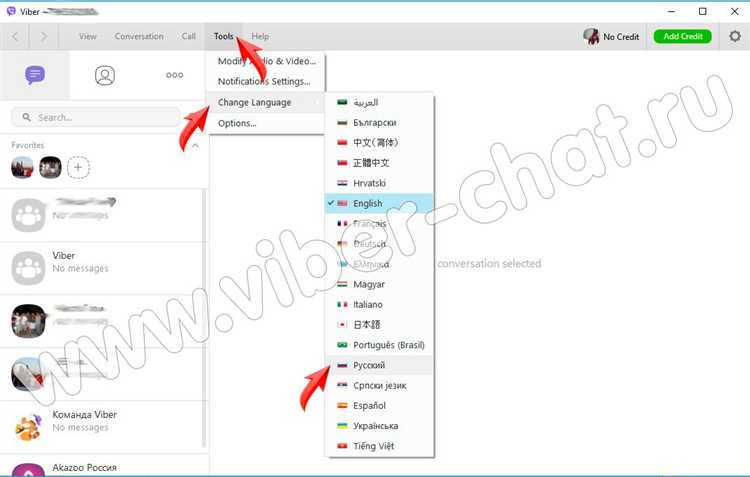
Маршрутизаторы часто используют встроенные механизмы безопасности, которые могут блокировать трафик Viber. Основная причина – закрытие или перенаправление портов, необходимых для работы приложения.
Для корректной работы Viber требуются следующие порты:
- TCP: 4244, 5244, 443
- UDP: 5244
Если эти порты закрыты на маршрутизаторе или настроены правила блокировки, соединение с серверами Viber не устанавливается.
Что проверить и настроить на маршрутизаторе:
- Открыть или пробросить порты TCP 4244, 5244 и 443, а также UDP 5244.
- Отключить фильтрацию IP-адресов, если она ограничивает доступ к серверам Viber.
- Проверить настройки брандмауэра на уровне маршрутизатора, исключив блокировку UDP-трафика.
- Если используется режим родительского контроля или контент-фильтры, убедиться, что Viber не попал в черный список.
- При наличии функции SPI (Stateful Packet Inspection) проверить, не мешает ли она прохождению UDP-пакетов.
При корпоративных или публичных сетях с усиленными ограничениями рекомендуется обратиться к администратору для корректной настройки сетевого оборудования.
Конфликты с другими программами, использующими сеть
Viber требует стабильного доступа к интернету через конкретные порты, чаще всего TCP 4244 и UDP 5242-5243. Если на компьютере запущены приложения, активно использующие те же порты, возможны сбои в работе мессенджера.
Частые виновники конфликтов – VPN-клиенты, торрент-программы и некоторые антивирусы с сетевыми фильтрами. Например, торрент-клиенты могут удерживать порты, что приводит к блокировке входящих соединений Viber. VPN иногда перенаправляют трафик через нестандартные интерфейсы, вызывая временную потерю связи.
Рекомендуется проверить список активных сетевых подключений с помощью командной строки: netstat -ano для Windows или lsof -i для Linux/Mac. Обратить внимание на процессы, использующие порты, необходимые Viber.
Чтобы избежать конфликтов, нужно:
- Закрыть или приостановить работу программ с высоким сетевым приоритетом во время использования Viber.
- Перенастроить торрент-клиенты, сменив порты на непересекающиеся с Viber.
- Исключить Viber из списка контролируемых сетевых приложений в антивирусе или файрволе.
- Временно отключить VPN и проверить стабильность соединения Viber без него.
При системных конфликтах возможна переустановка сетевых драйверов и сброс параметров TCP/IP через команду netsh int ip reset.
Если после всех действий проблемы сохраняются, полезно проанализировать логи Viber и сетевые трассировки с помощью Wireshark, чтобы выявить блокировки или сбои на уровне передачи пакетов.
Ошибки в файле hosts, влияющие на доступ к серверам Viber
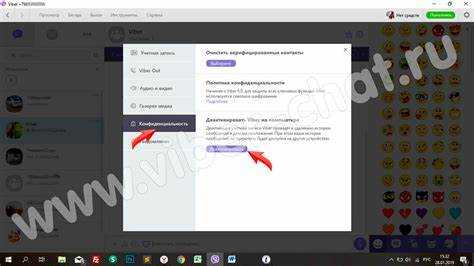
Файл hosts управляет сопоставлением доменных имен и IP-адресов на уровне операционной системы. Неправильные записи в этом файле могут блокировать соединение с серверами Viber. Например, если в hosts указаны строки с доменами viber.com, viber.net или related.viber.com, перенаправляющие на локальный IP (127.0.0.1) или недоступный адрес, программа не сможет подключиться к своим серверам.
Часто проблемы вызывают записи, добавленные вручную или вредоносным ПО, блокирующие доступ к определённым ресурсам Viber с целью ограничить функциональность приложения или рекламу.
Для устранения ошибки необходимо открыть файл hosts, расположенный в Windows по пути C:\Windows\System32\drivers\etc\hosts, удалить все строки, содержащие домены, связанные с Viber, и сохранить изменения с правами администратора. После этого рекомендуется очистить DNS-кэш командой ipconfig /flushdns в командной строке.
Использование системных утилит для проверки целостности файла hosts и сканирование на наличие вредоносных программ поможет исключить повторное появление блокирующих записей.
Роль обновлений операционной системы и драйверов в работе Viber
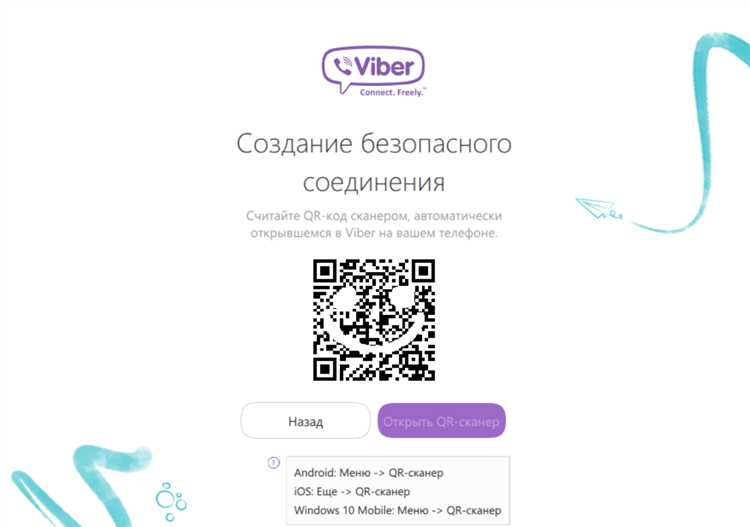
Обновления операционной системы влияют на совместимость программного обеспечения с аппаратными и сетевыми компонентами. Viber использует определённые системные библиотеки и сетевые протоколы, которые могут устаревать или конфликтовать с устаревшими версиями ОС. Например, на Windows 7 и ранних сборках Windows 10 отсутствие последних обновлений безопасности и компонентов .NET Framework вызывает сбои при запуске или подключении к серверам Viber.
Обновления драйверов, особенно сетевых адаптеров и звуковых устройств, обеспечивают корректную передачу данных и качество голосовой связи. Некорректные или устаревшие драйверы могут привести к задержкам, обрывам соединения или ошибкам при передаче мультимедиа в Viber. Регулярная проверка драйверов через официальные сайты производителей снижает риск подобных проблем.
Отсутствие обновлений безопасности в ОС повышает вероятность блокировки приложений антивирусами и системами защиты, что также затрагивает Viber. Встроенный в систему файрволл и средства защиты требуют актуальных патчей для правильного определения доверенных приложений и корректного пропуска трафика.
Рекомендуется активировать автоматическую установку критических обновлений и периодически вручную проверять наличие новых версий драйверов сетевого адаптера, аудиокарты и видеокарты. При возникновении проблем с запуском или подключением Viber следует начать с обновления ОС и драйверов, что часто решает ошибки совместимости и повышает стабильность работы программы.
Влияние настроек безопасности корпоративной сети на Viber
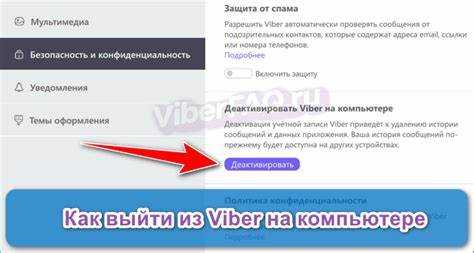
Корпоративные сети часто ограничивают доступ к приложениям и сервисам, включая Viber, чтобы повысить безопасность и контролировать трафик. Основные причины блокировок связаны с политиками файрволов, прокси-серверов и систем фильтрации контента.
- Файрволы могут блокировать порты и IP-адреса, используемые Viber. Приложение использует динамические порты TCP/UDP, включая 4244 и диапазон 50000–60000 для голосовой и видео связи. Блокировка этих портов прерывает подключение.
- Прокси-серверы с аутентификацией или фильтрацией могут мешать прохождению трафика Viber. Приложение не всегда корректно работает через HTTP/HTTPS-прокси, что приводит к ошибкам соединения.
- Системы фильтрации контента и DPI (Deep Packet Inspection) могут распознавать и блокировать зашифрованный трафик Viber, если в правилах безопасности настроены жесткие фильтры на VOIP-протоколы или зашифрованные соединения.
Рекомендации для обеспечения работы Viber в корпоративной сети:
- Добавить в белый список IP-адреса и домены, используемые Viber. Для актуального списка рекомендуется обращаться к официальной документации Viber или сетевому администратору.
- Открыть порты TCP/UDP, необходимые для голосовой связи и обмена сообщениями: 4244, 50000–60000.
- Настроить прокси-сервер так, чтобы он не препятствовал прохождению UDP-трафика и поддерживал прозрачное соединение.
- Избегать слишком строгих правил DPI для зашифрованного трафика или настраивать исключения для Viber, чтобы не блокировать SSL/TLS-сессии.
- При использовании VPN на уровне корпоративной сети обеспечить совместимость с политиками безопасности и правильную маршрутизацию трафика Viber.
Без точной настройки сетевого оборудования и правил безопасности корпоративная версия Viber на ПК может испытывать проблемы с подключением, отправкой сообщений и вызовами. Взаимодействие с IT-отделом позволит корректно настроить необходимые параметры и избежать блокировок.